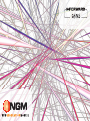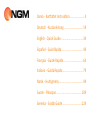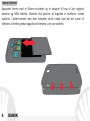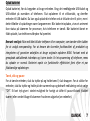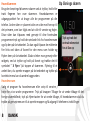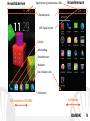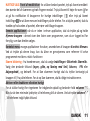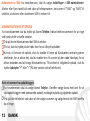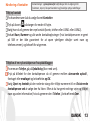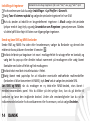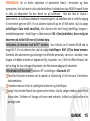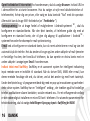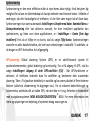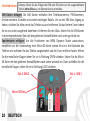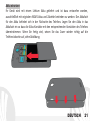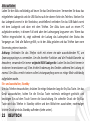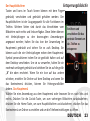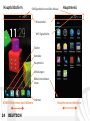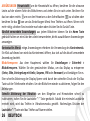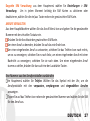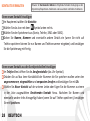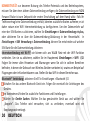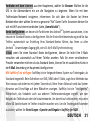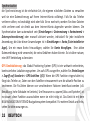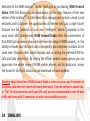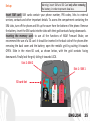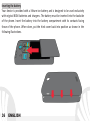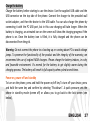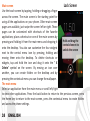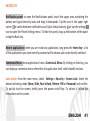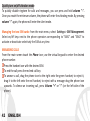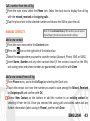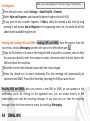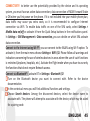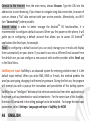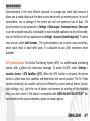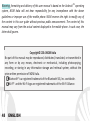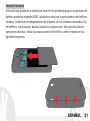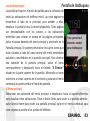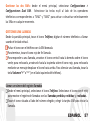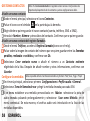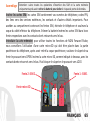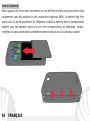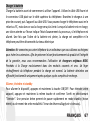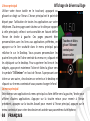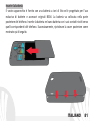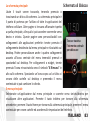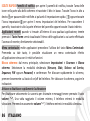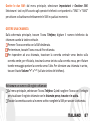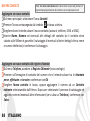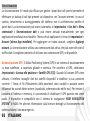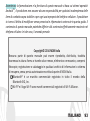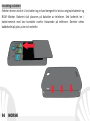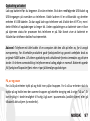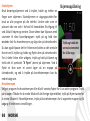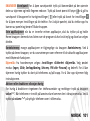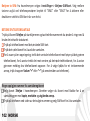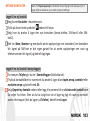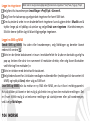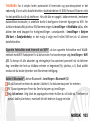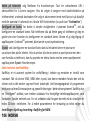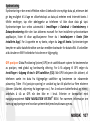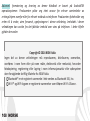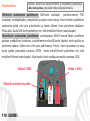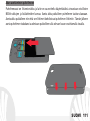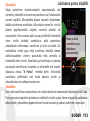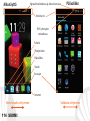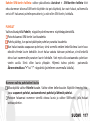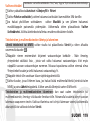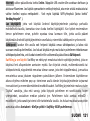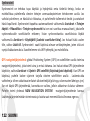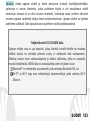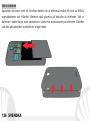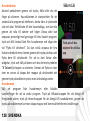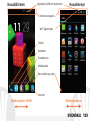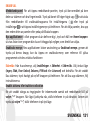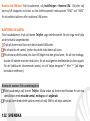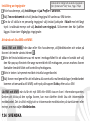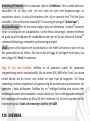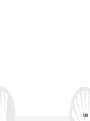NGM Forward Shake Benutzerhandbuch
- Kategorie
- Smartphones
- Typ
- Benutzerhandbuch
Dieses Handbuch ist auch geeignet für
Seite laden ...
Seite laden ...
Seite laden ...
Seite laden ...
Seite laden ...
Seite laden ...
Seite laden ...
Seite laden ...
Seite laden ...
Seite laden ...
Seite laden ...
Seite laden ...
Seite laden ...
Seite laden ...
Seite laden ...
Seite laden ...
Seite laden ...
Seite laden ...

19DEUTSCH
Herzlich willkommen in der Welt von NGM Android
TM.
Danke dass Sie NGM
Forward Shake gekauft haben. Mit diesem Gerät können Sie zu den neuen,
vielfältigen Android
TM
4.3 Jelly Bean Funktionen Zugang haben um Ihre Kontakte,
E-Mails, Sozialnetzwerke und Internetzugang zu verwalten. Entdecken Sie das
volle Potenzial Ihres neuen "intelligenten" Telefons. Im Vergleich zu den
gewöhnlichen mono-SIM Smartphones, bietet NGM Forward Shake die
Bequemlichkeit des Dual-SIM an, die seit Immer die gesamte Palette von NGM
Telefonen charakterisiert und zwar die Fähigkeit zwei SIM Karten und damit zwei
Telefonnummern gleichzeitig zu verwalten. Sie werden viele nützlichen
Funktionen wie
die Einstellung der bevorzugten SIM für Anrufe und
Datenverbindung entdecken. Besuchen Sie unsere Webseite www.ngm.eu um
unsere gesamte NGM Telefonkollektion und Zubehöre zu sehen, zum After-Sales
Service Zugang zu haben, Software Aktualisierungen herunterzuladen und um in
das technische Assistenz-Forum einzutreten.
Warnung: die Datenverbindung von NGM Forward Shake ist bei der ersten Einschaltung
des Handys aktiv (und nach jeder Wiederherstellung der Werkseinstellungen). Wenn Sie
nicht über einen speziellen oder "flat" Tarif für die Datenverbindung mit der SIM-Karte
verfügen, können Sie das Datenverkehr ausschalten und ein WiFi einrichten um
zusätzliche Kosten zu vermeiden.

20 DEUTSCH
Inbetriebnahme
SIM Karten einlegen: Die SIM Karten enthalten Ihre Telefonnummern, PIN-Nummern,
Servicenummern, Kontakte und andere wichtigen Details. Um zu den SIM Slots Zugang zu
haben, schalten Sie bitte zuerst das Telefon aus und entfernen Sie das hintere Cover indem
Sie es von unten ausgehend abnehmen. Entfernen Sie den Akku. Setzen Sie die SIM-Karten
in die entsprechenden Slots mit den goldenen Kontaktflächen nach unten gerichtet ein.
Speicherkarte einfügen: Um alle Funktionen von NGM Dynamic Shake auszunutzen,
empfehlen wir die Verwendung einer Micro-SD Karte: setzen Sie sie in die Rückseite des
Telefons ein nachdem Sie das Telefon ausgeschaltet und die Cover entfernt haben; öffnen
Sie die metallische Klappe indem Sie sie in Richtung OPEN schieben. Setzen Sie die Micro-
SD Karte mit den goldenen Kontaktflächen nach unten weisend ein. Dann schließen Sie die
metallische Klappe, indem Sie sie in Richtung LOCK schieben.
Achtung: führen Sie das Einlegen der SIM oder SD Karten nur mit ausgeschaltetem
Telefon, ohne Akku aus, um Datenverlust zu vermeiden.
Micro-SD Slot
Slot 1: SIM 1
Micro-SD Slot
Slot 2: SIM 2

21DEUTSCH
Akku einsetzen
Ihr Gerät wird mit einem Lithium Akku geliefert und ist dazu entworfen worden,
ausschließlich mit originalen NGM Akkus und Zubehör betrieben zu werden. Der Akkufach
für den Akku befindet sich in der Rückseite des Telefons. Legen Sie den Akku in das
Akkufach ein so dass die Akku-Kontakte mit den entsprechenden Kontakten des Telefons
übereinstimmen. Wenn Sie fertig sind, setzen Sie das Cover wieder richtig auf die
Telefonrückseite auf, siehe Abbildung.

22 DEUTSCH
Akku aufladen:
Laden Sie den Akku vollständig auf bevor Sie das Gerät benutzen. Verwenden Sie dazu das
mitgelieferte Ladegerät und die USB Buchse auf der oberen Seite des Telefons. Stecken Sie
das Ladegerät vorerst in die Steckdose, anschließend verbinden Sie das USB-Kabel zuerst
mit dem Ladegerät und dann mit dem Telefon. Der Akku kann auch an einem PC
aufgeladen werden, in diesem Fall wird aber der Ladevorgang langsamer sein. Wenn das
Telefon eingeschaltet ist, zeigt während der Ladung das Ladesymbol den Status des
Vorganges an. Sind alle Balken gefüllt, so ist der Akku geladen und das Telefon kann vom
Stromnetz getrennt werden.
Achtung: Verbinden Sie das Telefon nicht mit einem ein-oder ausschaltenden PC, um
Spannungssprünge zu vermeiden. Um die korrekte Funktion und die Produkt-Garantie zu
bewahren, verwenden Sie immer originale NGM Ladegeräte. Laden Sie das Gerät immer in
trockenen Innenräumen auf. Eine leichte Erwärmung des Gerätes während der Ladung ist
normal. Der Akku erreicht seinen vollen Leistungsumfang wenn es einige Male vollständig
aufgeladen wurde.
Ein- und ausschalten, Standby
Um das Telefon einzuschalten, drücken Sie einige Sekunden lang die Ein/Aus Taste. Um das
Gerät auszuschalten, halten Sie die Ein-Aus Taste nochmals verlängert gedrückt und
bestätigen Sie auf dem Touch Screen die Ausschaltung. Ein schneller Druck der Ein/Aus
Taste wird das Telefon in Standby stellen und den Bildschirm ausschalten; nochmaliger
leichter Druck wird das Standby aufheben (siehe unten).

23DEUTSCH
Der Hauptbildschirm
Tasten und Icons im Touch Screen können mit dem Finger
gedrückt, verschoben und gedrückt gehalten werden. Der
Hauptbildschirm ist der Ausgangspunkt für alle Funktionen im
Telefon. Weitere Seiten sind durch das Verschieben vom
Bildschirm nach rechts und links verfügbar. Diese Seiten können
mit Verknüpfungen zu den bevorzugten Anwendungen
angepasst werden; halten Sie das Icon der Anwendung im
Hauptmenü gedrückt und ziehen Sie es aufs Desktop. Sie
können auch die vier Verknüpfungen neben dem Hauptmenü-
Symbol personalisieren indem Sie sie gedrückt halten und auf
dem Desktop verschieben. Um sie zu verwerfen, halten Sie sie
nochmals verlängert gedrückt und schieben Sie sie auf die große
„X“ die oben erscheint. Wenn Sie ein Icon auf das andere
schieben, erstellen Sie Ordner auf dem Desktop und wenn Sie
das Kontextmenü drücken, können Sie Hintergrundbilder
ändern. Das Hauptmenü
Wählen Sie eine Anwendung aus dem Hauptmenü oder browsen Sie es nach links und
rechts. Drücken Sie die Zurück-Taste, um zum vorherigen Bildschirm zurückzukehren,
drücken Sie die Home-Taste, um zum Hauptbildschirm zurückzukehren, drücken Sie das
Kontextmenü um Ordner zu erstellen und um die Telefoneinstellungen zu öffnen.
Entsperrungsbildschir
m
Berühren und
verschieben Sie das
zentrale Element um
das Telefon zu
entsperren

24 DEUTSCH
Hauptbildschirm
Hauptmenü
Hinweistafel
SIM Signalstärke und Akku Niveau
Bildschirmindikator
Leiste
Telefon
Kontakte
Hauptmenü
Internet
Mitteilungen
HOME Bildschirme durchblättern
Hauptmenü durchblättern
WiFi-Signalstärke

25DEUTSCH
Lautstärke
“+”/“-“
Ein/Aus
Taste
und
Standby
Mikrofon
Lautsprecher
Kapazitives
Touch Screen
Blitz
Kamera
Micro USB Buchse
Kopfhörer Buchse
Vordere
Kamera
Helligkeit und Nähe Sensoren
Kontextmenü
Taste
Zurück-
Taste
Home-
Taste
Hörer

26 DEUTSCH
ABKÜRZUNGEN Hinweistafel: um die Hinweistafel zu öffnen, berühren Sie die schwarze
Leiste auf der oberen Seite des Bildschirmes und ziehen Sie sie nach unten. Berühren Sie
das Icon oben rechts um von den Hinweisen zu den Schnelltasten ( ) zu schalten oder
berühren Sie das Icon um das Einstellungen-Menü Ihres Telefons zu öffnen. Wenn nicht
mehr nötig, schieben Sie sie wieder nach oben oder drücken Sie die Zurück Taste.
Kürzlich verwendete Anwendungen: aus jedem Bildschirm können Sie die Home Taste
gedrückt halten um eine Liste der zuletzt verwendeten, direkt auswählbaren Anwendungen
anzuzeigen.
Kontextuelles Menü: einige Anwendungen erfordern die Verwendung des Kontextmenüs.
Ein Klick auf dieses Icon wird das Kontextmenü öffnen, das sich auf die aktuell verwendete
Anwendung bezieht.
Bildschirmsperre: Aus dem Hauptmenü wählen Sie Einstellungen > Sicherheit >
Bildschirmsperre. Wählen Sie den gewünschten Modus, um das Display zu entsperren
(Keine, Slide, Entriegelung mit Smile, Sequenz, PIN oder Kennwort) und bestätigen Sie es.
Eine schnelle Aktivierung der Display-Sperre wird durch den schnellen Druck der Ein/Aus
Taste auf der Telefonseite erhalten. Um den Bildschirm wieder zu aktivieren, folgen Sie den
Anleitungen.
Schnelle Aktivierung der Vibration: um den Klingelton und Hinweistöne schnell zu
inaktivieren, halten Sie die Lautstärke "-" Taste gedrückt. Sobald die minimale Lautstärke
erreicht wird, wird das Telefon in Vibrationsmodus gestellt. Nochmaliges Drücken der
Lautstärke "-" Taste wird das Telefon auf Stumm stellen.

27DEUTSCH
Doppelte SIM Verwaltung: aus dem Hauptmenü wählen Sie Einstellungen > SIM-
Verwaltung. Um in jedem Moment beliebig die SIM Karten zu aktivieren oder
deaktivieren, wählen Sie die ein/aus Tasten neben der gewünschten SIM Karte.
ANRUFE VERWALTEN
Aus dem Hauptbildschirm wählen Sie das Anruf Menü-Icon und geben Sie die gewünschte
Nummer mit der virtuellen Tastatur ein.
Drücken Sie die Anruftaste der gewünschten SIM Karte.
Um einen Anruf zu beenden, drücken Sie auf das rote Ende-Icon.
Um einen eingehenden Anruf zu antworten, schieben Sie das Telefon-Icon nach rechts,
um es zu verweigern, schieben Sie es nach links; um einen eingehenden Anruf mit einer
Nachricht zu verweigern, schieben Sie sie nach oben. Um einen eingehenden Anruf
stumm zu stellen, drücken Sie kurz auf eine der Lautstärke-Tasten.
Eine Nummer aus den Anrufprotokollen zurückrufen
Im Hauptmenü wählen Sie Telefon. Wählen Sie das Symbol mit der Uhr, um die
Anrufprotokolle mit den verpassten, empfangenen und
eingewählten Anrufen
anzuzeigen.
Tippen Sie auf das Telefon Icon neben der gewünschten Nummer und wählen Sie die SIM
für den Anruf aus.

28 DEUTSCH
KONTAKTE VERWALTEN
Einen neuen Kontakt hinzufügen
Im Hauptmenü wählen Sie Kontakte.
Wählen Sie das Icon mit dem Symbol unten rechts.
Wählen Sie den Speicherort aus (Konto, Telefon, SIM1 oder SIM2).
Geben Sie Namen, Nummer und eventuelle andere Details ein (wenn Sie nicht auf
Telefon speichern können Sie nur Namen und Telefonnummer eingeben) und bestätigen
Sie die Speicherung mit Fertig.
Einen neuen Kontakt aus den Anrufprotokollen hinzufügen
Im Telefon Menü öffnen Sie die Anrufprotokolle (das Uhr-Symbol).
Drücken Sie auf das leere Kontaktbild der Nummer die Sie speichern wollen unter den
angenommenen, eingewählten und verpassten Anrufen und bestätigen Sie mit Ok.
Wählen Sie Neuer Kontakt auf der unteren Leiste oder fügen Sie die Nummer zu einem
in der Liste ausgewählten Bestehenden Kontakt hinzu. Nachdem Sie Namen und
eventuelle andere Infos hinzugefügt haben (wenn Sie auf Telefon speichern), bestätigen
Sie mit Speichern.
Hinweis: Im Kontextuellen Menü des Telefonbuchs haben Sie Zugang zu den
Importieren/Exportieren-Funktionen und zu weiteren nützlichen Funktionen.

29DEUTSCH
Klingeltöne einstellen
Aus dem Hauptmenü wählen Sie zuerst Einstellungen > Audio Profile > Allgemein.
Wählen Sie Sprachanruf - Klingelton und wählen Sie den gewünschten Klingelton aus der
Liste für jede SIM aus.
Für benutzerdefinierte Klingeltöne: in Musik wählen Sie das gewünschte Stück mit einem
langen Tastendruck aus und wählen Sie Klingelton im Kontextmenü. Das Musikstück wird
danach unter den Klingeltönen verfügbar sein.
SMS und MMS lesen und schreiben
SMS und MMS senden: aus Home oder aus dem Hauptmenü wählen Sie Nachrichten und
dann das mittlere Icon auf der der unteren Leiste .
Geben Sie die ersten Buchstaben eines Namens in das Empfängerfeld ein und wählen Sie
aus der Popup-Liste direkt die Nummer des Empfängers aus, oder wählen Sie das
Telefonbuch-Icon und markieren Sie die Empfänger.
Geben Sie den Text in das dedizierte Feld mit der virtuellen Tastatur ein.
Wenn Sie eine MMS versenden wollen, wählen Sie das Heftklammer-Icon und fügen Sie
Multimedia-Dateien ein. Wählen Sie das Versenden-Icon der gewünschten SIM.
SMS und MMS lesen: wenn Sie ein neues SMS oder MMS empfangen, wird ein Icon in der
Hinweistafel erscheinen. Mit einem Klick auf das Icon können Sie direkt das Gespräch
öffnen und die eingehende Nachricht lesen. In jedem Fall können Sie auch durch das
Nachrichten-Icon aus Hauptbildschirm-und Menü Ihre Nachrichten öffnen.
Hinweis: Klingeltöne in den Formaten *mid,*wav,*ogg und *Mp3 können verwendet werden

30 DEUTSCH
KONNEKTIVITÄT: zur besseren Nutzung des Telefon-Potenzials und des Betriebssystems,
müssen Sie über einer aktiven Datenverbindung verfügen; die Datenverbindung von NGM
Forward Shake ist zum Zeitpunkt der ersten Einschaltung auf dem Handy aktiv. Falls Ihr
Telefonvertrag keine Datenverbindung enthält, könnten zusätzliche Kosten auftreten; es ist
daher ratsam eine WiFi Internetverbindung zu konfigurieren. Um den Datenverkehr auf
einer der SIM-Karten zu aktivieren, wählen Sie Einstellungen > Datenverbindung ein/aus,
oder aktivieren Sie es über die Datenverbindung-Abkürzung in der Hinweistafel. In
Einstellungen > SIM Verwaltung > Datenverbindung, können Sie entscheiden auf welcher
SIM Karte Sie die Datenverbindung aktivieren.
Internetverbindung mit Wi-Fi®: sie können sich ans WLAN Netz mit der WiFi Funktion
verbinden. Um sie zu aktivieren, wählen Sie im Hauptmenü Einstellungen > WiFi I/O.
Folgen Sie immer allen Hinweisen und Warnungen wenn Sie sich in solchen Bereichen
befinden, in denen der Gebrauch von Wireless Geräten verboten ist, sowie zum Beispiel auf
Flugzeugen oder in Krankenhäusern usw. Stellen Sie das WiFi in diesen Bereichen aus.
Bluetooth® Verbindung: aktivieren Sie BT in Einstellungen > Bluetooth I/O
Schalten Sie das andere Bluetooth Gerät ein. Folgen Sie eventuell die Anleitungen des
Gerätes.
Im Kontextmenü finden Sie zusätzliche Funktionen und Einstellungen.
Wählen Sie Geräte Suchen. Wählen Sie das gewünschte Gerät aus und wählen Sie
„Koppeln“. Das Telefon wird versuchen, sich zu verbinden, eventuell wird ein
Kopplungscode verlangt.

31DEUTSCH
Verbinden mit dem Internet: aus dem Hauptmenü, wählen Sie Browser. Wählen Sie die
URL in die Adressenbarre ein um die Navigation zu beginnen. Wenn Sie mit dem
Telefondaten-Netzwerk navigieren, informieren Sie sich über die Kosten bei Ihrem
Netzbetreiber oder wählen Sie eine so genannte "flat" Daten-Tarife. Ansonsten können Sie
sich mit WiFi ans Internet verbinden (siehe „Konnektivität“).
Konto konfigurieren: um besser alle Funktionen des Android
TM
Systems auszunutzen, ist es
ratsam ein Standard Konto zu konfigurieren. Bei der Ersten Betriebseinsetzung wird Sie das
Telefon automatisch zur Erstellung Ihres Standard-Kontos führen, das Ihnen zu allen
Android
TM
Anwendungen Zugang gibt, wie z.B. die E-Mail Synchronisierung.
E-Mail: wenn Sie einen Standard Konto konfigurieren, können Sie leicht Ihre E-Mails
verwalten und automatisch auf Ihrem Telefon ansehen. Falls Sie einen verschiedenen
Provider verwenden möchten als das Standard Konto, können Sie ein zusätzliches Konto in
der E-Mail Anwendung im Hauptmenü konfigurieren.
Mit SwiftKey Text einfügen: SwiftKey ist ein fortgeschrittenes System zur Texteingabe, als
Standard eingestellt. Beim Schreiben von SMS, MMS oder E-Mails, sagt diese Methode das
Wort voraus und ändert es mit jedem Tastendruck. Beim Ersten Gebrauch wird das System
Hinweise und Vorschläge auf dem Bildschirm anzeigen. SwiftKey hat ein “intelligentes”
Wörterbuch, das Vokabeln auch aus anderen Telefonanwendungen ergreift, wie zum
Beispiel das Telefonbuch oder die Sozialnetzwerke. Um korrekt zu funktionieren, muss eine
Micro-SD Speicherkarte im Telefon installiert worden sein. Um die Texteingabe-Parameter
zu ändern, wählen Sie Einstellungen > Sprache und Eingabe > SwiftKey for NGM.

32 DEUTSCH
Synchronisation
die Synchronisierung ist die einfachste Art, die eigenen nützlichen Dateien zu verwalten
weil sie eine Datensicherung auf Ihrem Internet-Konto vollbringt. Falls Sie das Telefon
verlieren sollten, es beschädigt wird oder falls Sie es wechseln, werden Sie diese Dateien
nicht verlieren weil sie direkt aus dem Internet-Konto abgerufen werden können. Die
Synchronisation kann automatisch sein (Einstellungen > Datennutzung > Kontextmenü >
Datensynchronisierung) oder manuell aktiviert werden, individuell für jede installierte
Anwendung; die Liste dieser Anwendungen ist in Einstellungen > Konto [Liste installierter
Apps]. Um ein neues Konto hinzuzufügen, wählen Sie Konto hinzufügen. Eine aktive
Datenverbindung wird verwendet, die extra Gebühren haben könnte. Es ist daher ratsam,
eine WiFi Verbindung zu benutzen.
GPS Geolokalisierung: das Global Positioning System (GPS) ist ein weltweit verbreitetes,
kontinuierliches Lokalisierungssystem. Um aufs GPS zuzugreifen, wählen Sie Einstellungen
> Zugriff auf Standorte > GPS-Satelliten (I/O). Wenn die GPS Funktion eingeschaltet ist,
fängt das Telefon an, Daten von den Satelliten einzusammeln um die aktuelle Position zu
bestimmen. Die Fix-Zeiten können von verschiedenen Faktoren beeinflusst werden (z.B.
Bewölkung, hohe Gebäude im Umkreis). Um Ressourcen zu sparen (Akku und Speicher), ist
es ratsam, diese Funktion auszuschalten wenn sie nicht nötig ist. Das Gerät ist mit dem
NGM NAVIGATION SYSTEM© Navigationssystem kompatibel. Für weitere Details und Infos,
sehen Sie bitte www.ngm.eu.

33DEUTSCH
Hinweis: die Formatierung und Ausgabe dieser Anleitung ist vom Android
TM
Betriebssystemen abhängig; der Hersteller übernimmt keine Verantwortung für die Nicht-
Einhaltung der angegebenen Richtlinien oder den nicht ordnungsgemäßen Gebrauch des
Mobiltelefons. NGM behält sich das Recht vor, Änderungen am Inhalt dieser
Bedienungsanleitung auch ohne öffentliche Bekanntgabe vorzunehmen. Der Inhalt dieser
Anleitung kann vom tatsächlichen, im Mobiltelefon angezeigten, Inhalt abweichen. In
diesem Fall gilt das, was im Mobiltelefon angezeigt ist.
Copyright© 2014 NGM Italia
Kein Teil di
eser Anleitung darf reproduziert, verbreitet, übersetzt oder übermittelt
werden, in keinerlei Form und mit keinerlei elektronischen oder mechanischen
Mitteln oder durch Fotokopierung, Aufnahme oder Speicherung in Informations-
Archiven oder Wiederherstellu
ngssystemen ohne vorherige schriftliche
Genehmigung von NGM Italia erhalten zu haben.
Bluetooth® ist ein kommerzieller Brand, in der ganzen Welt registriert von
Bluetooth SIG, Inc.
Wi-Fi® und das Wi-Fi Logo sind von Wi-Fi Alliance registrierte kommerzielle
Brands.
Seite laden ...
Seite laden ...
Seite laden ...
Seite laden ...
Seite laden ...
Seite laden ...
Seite laden ...
Seite laden ...
Seite laden ...
Seite laden ...
Seite laden ...
Seite laden ...
Seite laden ...
Seite laden ...
Seite laden ...
Seite laden ...
Seite laden ...
Seite laden ...
Seite laden ...
Seite laden ...
Seite laden ...
Seite laden ...
Seite laden ...
Seite laden ...
Seite laden ...
Seite laden ...
Seite laden ...
Seite laden ...
Seite laden ...
Seite laden ...
Seite laden ...
Seite laden ...
Seite laden ...
Seite laden ...
Seite laden ...
Seite laden ...
Seite laden ...
Seite laden ...
Seite laden ...
Seite laden ...
Seite laden ...
Seite laden ...
Seite laden ...
Seite laden ...
Seite laden ...
Seite laden ...
Seite laden ...
Seite laden ...
Seite laden ...
Seite laden ...
Seite laden ...
Seite laden ...
Seite laden ...
Seite laden ...
Seite laden ...
Seite laden ...
Seite laden ...
Seite laden ...
Seite laden ...
Seite laden ...
Seite laden ...
Seite laden ...
Seite laden ...
Seite laden ...
Seite laden ...
Seite laden ...
Seite laden ...
Seite laden ...
Seite laden ...
Seite laden ...
Seite laden ...
Seite laden ...
Seite laden ...
Seite laden ...
Seite laden ...
Seite laden ...
Seite laden ...
Seite laden ...
Seite laden ...
Seite laden ...
Seite laden ...
Seite laden ...
Seite laden ...
Seite laden ...
Seite laden ...
Seite laden ...
Seite laden ...
Seite laden ...
Seite laden ...
Seite laden ...
Seite laden ...
Seite laden ...
Seite laden ...
Seite laden ...
Seite laden ...
Seite laden ...
Seite laden ...
Seite laden ...
Seite laden ...
Seite laden ...
Seite laden ...
Seite laden ...
Seite laden ...
Seite laden ...
Seite laden ...
Seite laden ...
Seite laden ...
-
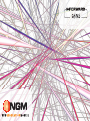 1
1
-
 2
2
-
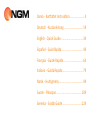 3
3
-
 4
4
-
 5
5
-
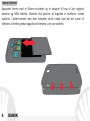 6
6
-
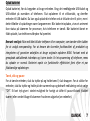 7
7
-
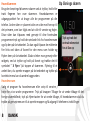 8
8
-
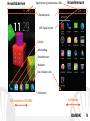 9
9
-
 10
10
-
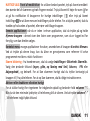 11
11
-
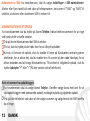 12
12
-
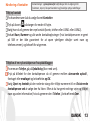 13
13
-
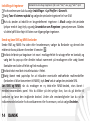 14
14
-
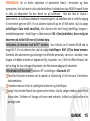 15
15
-
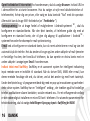 16
16
-
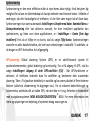 17
17
-
 18
18
-
 19
19
-
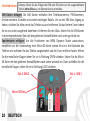 20
20
-
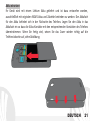 21
21
-
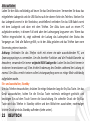 22
22
-
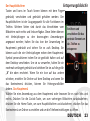 23
23
-
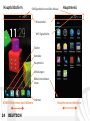 24
24
-
 25
25
-
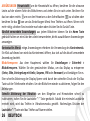 26
26
-
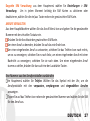 27
27
-
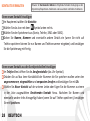 28
28
-
 29
29
-
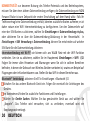 30
30
-
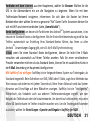 31
31
-
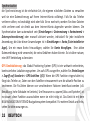 32
32
-
 33
33
-
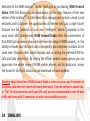 34
34
-
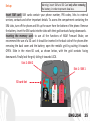 35
35
-
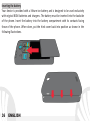 36
36
-
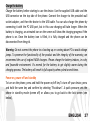 37
37
-
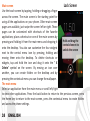 38
38
-
 39
39
-
 40
40
-
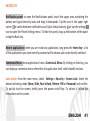 41
41
-
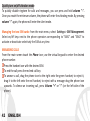 42
42
-
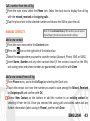 43
43
-
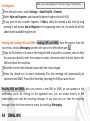 44
44
-
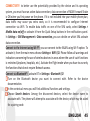 45
45
-
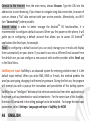 46
46
-
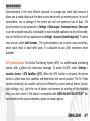 47
47
-
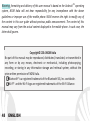 48
48
-
 49
49
-
 50
50
-
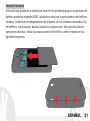 51
51
-
 52
52
-
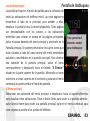 53
53
-
 54
54
-
 55
55
-
 56
56
-
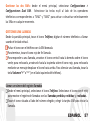 57
57
-
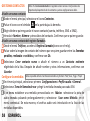 58
58
-
 59
59
-
 60
60
-
 61
61
-
 62
62
-
 63
63
-
 64
64
-
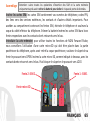 65
65
-
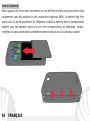 66
66
-
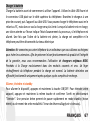 67
67
-
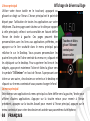 68
68
-
 69
69
-
 70
70
-
 71
71
-
 72
72
-
 73
73
-
 74
74
-
 75
75
-
 76
76
-
 77
77
-
 78
78
-
 79
79
-
 80
80
-
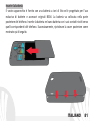 81
81
-
 82
82
-
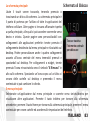 83
83
-
 84
84
-
 85
85
-
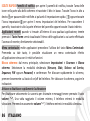 86
86
-
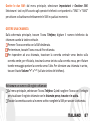 87
87
-
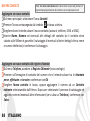 88
88
-
 89
89
-
 90
90
-
 91
91
-
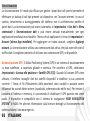 92
92
-
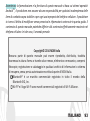 93
93
-
 94
94
-
 95
95
-
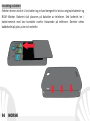 96
96
-
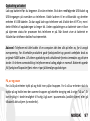 97
97
-
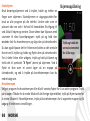 98
98
-
 99
99
-
 100
100
-
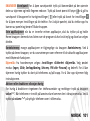 101
101
-
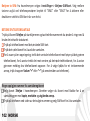 102
102
-
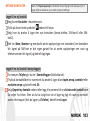 103
103
-
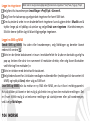 104
104
-
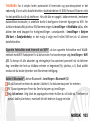 105
105
-
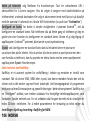 106
106
-
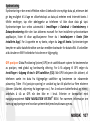 107
107
-
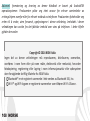 108
108
-
 109
109
-
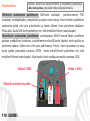 110
110
-
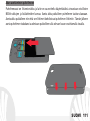 111
111
-
 112
112
-
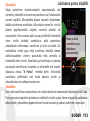 113
113
-
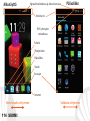 114
114
-
 115
115
-
 116
116
-
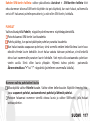 117
117
-
 118
118
-
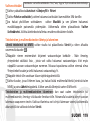 119
119
-
 120
120
-
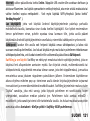 121
121
-
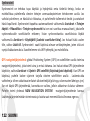 122
122
-
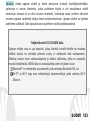 123
123
-
 124
124
-
 125
125
-
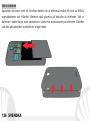 126
126
-
 127
127
-
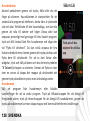 128
128
-
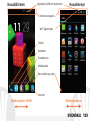 129
129
-
 130
130
-
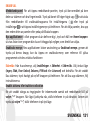 131
131
-
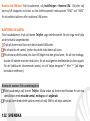 132
132
-
 133
133
-
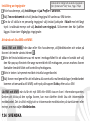 134
134
-
 135
135
-
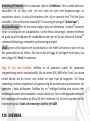 136
136
-
 137
137
-
 138
138
-
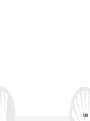 139
139
-
 140
140
NGM Forward Shake Benutzerhandbuch
- Kategorie
- Smartphones
- Typ
- Benutzerhandbuch
- Dieses Handbuch ist auch geeignet für
in anderen Sprachen
- English: NGM Forward Shake User manual
- français: NGM Forward Shake Manuel utilisateur
- español: NGM Forward Shake Manual de usuario
- italiano: NGM Forward Shake Manuale utente
- dansk: NGM Forward Shake Brugermanual
- svenska: NGM Forward Shake Användarmanual
- suomi: NGM Forward Shake Ohjekirja
Verwandte Papiere
-
NGM Dynamic Racing 3 Bedienungsanleitung
-
NGM Dynamic Life Benutzerhandbuch
-
NGM Wing Benutzerhandbuch
-
NGM Forward Evolve Bedienungsanleitung
-
NGM Forward Art Bedienungsanleitung
-
NGM Forward Zero Benutzerhandbuch
-
NGM Forward Escape Bedienungsanleitung
-
NGM Forward 5.5 Bedienungsanleitung
-
NGM Forward Xtreme Benutzerhandbuch
-
NGM Forward Endurance Benutzerhandbuch